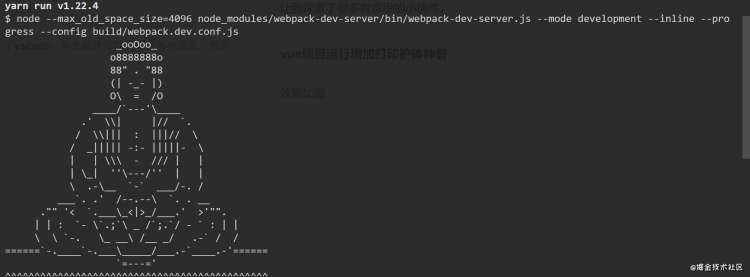苹果AirPods Pro你应该知道的10个提示和技巧!
如果您知道如何充分使用和定制 AirPods Pro,您会更加享受它们。以下是如何充分利用 Apple 的优质无线耳塞。
Apple 的AirPods Pro是对常规AirPods 的重大升级。基本型号可让您收听您最喜爱的音乐和播客、与 Siri 交谈、轻按一下即可触发功能、检查电池电量并在它们丢失时找到它们。但有了 Pro,您可以获得更好的贴合度,全面提升音频质量,优化电池充电,并利用其他很酷的功能。这里有一些提示,可帮助您充分利用 AirPods Pro。
1 进行耳塞贴合度测试
普通 AirPods 的缺点之一是它们使用一种通用的方法和入耳式设计,不一定适合所有耳朵。如果贴合不贴合,AirPods 可能会轻松快速地从您的耳朵中滑出。AirPods Pro 通过改用耳道内设计纠正了这一缺陷,该设计具有适用于小、中和大耳道尺寸的可更换尖端(第二代 AirPods Pro 还提供了一个超小的选项)。
默认情况下,AirPods Pro 随附中号耳套,但您可以轻松更改尺寸。要关闭当前的尖端,请用力拉动它们,直到它们与底座分离。放置新的尖端,使中心白色圆圈与底座上的中心黑色圆圈相交。然后推动直到它们卡入到位。
为帮助您确定三种尺寸的耳塞中哪一种耳塞能够提供最佳密封和声音,请进行耳塞贴合度测试。为此,请将一对尖端连接到两个 AirPods Pro 的底座上。然后将两只 AirPods 塞入您的耳朵。在您的 iPhone 上,前往“设置”>“蓝牙”。点击 AirPods Pro 的信息图标,然后点击耳塞贴合度测试链接。在测试耳塞贴合度的屏幕上,轻点“继续”,然后轻点“播放”按钮。一段简短的音乐片段开始播放。
之后,该应用程序会告诉您当前的提示是否合适。如果不是,它会告诉您调整您的尖端或尝试不同的尺寸。仔细检查所有三种尺寸,直到应用程序告诉您两个 AirPods 都具有良好的批准印章。
2 更改 AirPods Pro 的名称
您的 AirPods Pro 的名称出现在几个不同的地方,但您不会受困于此。在您的 iPhone 上,前往 “设置”>“蓝牙”。轻点 AirPods Pro 的信息图标,然后轻点当前名称。然后您可以修改现有名称或将其删除并创建一个全新的名称。完成后,点击完成。
3 一键控制音乐
按下左侧或右侧 AirPods Pro 的柄即可控制音乐流。为此,您需要用拇指和食指按压阀杆,直到听到低沉的咔嗒声。按一次暂停/播放,按两次向前跳到下一首曲目,按三下向后跳到当前曲目的开头或上一首曲目。
4
默认情况下,按住任一 AirPod Pro 的手柄可在降噪和通透之间移动,但您可以更改其中一个或两者的设置。将 AirPods Pro 戴在耳朵里,前往“设置”>“蓝牙”,然后按 AirPods 旁边的信息图标。在Press and Hold AirPods部分下,点击Left或Right条目。
在这里,您可以在长按时将噪音控制保持为激活操作,但通过点击其条目将关闭设置添加到混音中。或者,您可以通过点击顶部的 Siri 条目,将操作从噪音控制更改为 Siri。作为建议,您可能希望为一个耳机启用噪音控制,但为另一个耳机切换到 Siri。
5 调整第二代 AirPods Pro 的音量
第二代 AirPods Pro 以更好的音质和其他功能增强了耳塞。一个新选项允许您通过上下滑动位于 AirPods 杆上的传感器来调节音量。要启用此功能,请转至设置 > 蓝牙 > [您的 AirPods 信息图标] > 辅助功能。打开Volume Swipe的开关。您还可以通过选择“更长”或“最长”来调整滑动之间的时间以避免意外改变音量。
打开一些音乐或其他音频,将拇指放在任一 AirPod 的柄上,然后用食指在控件上向上或向下滑动。当您这样做时,音量会增加或减少。
6 打开降噪
AirPods Pro 提供两种不同的聆听模式,有助于抑制背景噪音。降噪功能几乎可以阻挡所有背景声音,因此在嘈杂的环境中您希望能够清楚地听到音频时,此功能可以派上用场。
透明模式可消除背景噪音,因此您仍然可以听到它而不会干扰您的音频。对于您仍然需要听到通知或以其他方式保持对周围环境的了解的公共场所,这将是一个不错的选择。
长按任一花蕾的茎部,直到听到提示音,即可在降噪和通透模式之间切换。如果您更喜欢通过 iPhone,有两种选择。
打开控制中心,然后按下音频控件。点击“噪音控制”图标,然后选择“降噪”或“通透”,或者只需点击“关闭”即可完全关闭“噪音控制”。您还可以前往“设置”>“蓝牙”>“[您的 AirPods 信息图标]”,然后轻点“噪音控制”部分中的“降噪”、“关闭”或“通透” 。
7 调整辅助功能设置
要进一步控制 AirPods Pro 的某些辅助功能,请转至设置 > 蓝牙 > [您的 AirPods 信息图标] > 辅助功能。在这里,您可以更改按下 AirPods 的杆以暂停、播放、向前跳转或返回所需的速度。您还可以调整按下控制杆以更改降噪模式所需的持续时间。此外,您可以使用一个 AirPod 启用降噪功能并控制音量滑动。
8 提高音质
iOS 14 中引入了一项称为耳机调节的功能,它通过增强更柔和的声音和某些频率来增强 AirPods 的音频。
前往“设置”>“蓝牙”>“[您的 AirPods 信息图标]”>“辅助功能”>“音频辅助功能设置”>“耳机调节”,然后打开开关。轻点“播放样本”以试听样本,然后调整音频以在一定频率范围内获得平衡的音调、中频的人声范围或高频的亮度。您还可以稍微、适度或强烈地增强更柔和的声音。
您可能想尝试播放音乐、播客、有声读物或您自己图书馆中的其他音频,以发现最适合您自己口味的设置。或者,如果您点击自定义音频设置并回答几个问题,则可以自定义音频输出。您的音频设置将根据您的回答而改变。
9 打开空间音频
iOS 14 中引入且 AirPods Pro 和第三代 AirPods 独有的功能是空间音频,它为支持的视频带来头部跟踪和环绕声效果。要启用此功能,您必须运行 iOS 14 或更高版本,并将 AirPods Pro 固件更新到版本 3A283 或更高版本(设置 > 蓝牙 > [您的 AirPods 信息图标] > 版本)。
前往“设置”>“蓝牙”>“[您的 AirPods 信息图标]”,然后轻点“个性化空间音频”。点击个性化空间音频设置。点击继续,如果您的耳朵里有 AirPods,请取下它们,然后让您的手机扫描您的脸。现在启动支持的音频或视频以聆听 Spatial Audio 的运行。
Apple TV+、Disney+、iTunes 和HBO Max都支持空间音频,因此可以播放其中一种服务的电影或电视节目。如果您选择了一个兼容的视频,您现在应该会在移动头部、身体或 iPhone 时听到环绕声中的音频变化。
10 在第二代 AirPods Pro 上启用自适应透明度
第二代 AirPods Pro 的另一个新选项是Adaptive Transparency,它会自动降低您周围任何响亮声音的音量以保护您的听力。要启用此选项,请转到“设置”>“蓝牙”>“[您的 AirPods 信息图标]”并打开“自适应透明”开关。现在,您佩戴 AirPods 时检测到的任何响亮声音都应该减弱。
与其他 AirPods 用户分享
如果其他人拥有一套 AirPods Pro、普通 AirPods 甚至 Beats 耳机,您可以与他们分享您的音频。在使用 AirPods Pro 聆听内容时,访问 iPhone 上的控制中心并点击当前音频的 AirPlay 图标。
轻点“共享音频”并选择另一组 AirPods 或 Beats 耳机。然后您应该会看到两个耳机的条目。点击另一组的圆圈以将其连接。您现在可以控制两个或每个单独的音量。
将您的 AirPods 变成助听器
您可以通过名为“实时收听”的功能将 AirPods Pro 用作助听器。首先,您需要将该功能添加到 iPhone 上的控制中心。转到 “设置”>“控制中心” ,然后点击“听力”旁边的加号以将其添加到“控制中心”。
将 AirPods Pro 放入耳中。打开控制中心并点击听力图标,然后点击实时收听以打开该功能。现在将您的手机放在您想要听得更清楚或声音更大的人或音频源旁边,声音就会被放大。通过点击控制中心中的条目关闭实时收听。
检查电池电量
您可以使用 iPhone 检查 AirPods Pro 及其充电盒的当前电量。将两个 AirPods Pro 都放在盒子里,然后打开盖子。iPhone 屏幕上会出现一张卡片,指示充电盒和 AirPods 的电量。从充电盒中取出一只 AirPod,卡片会发生变化,分别显示每只 AirPod 的充电水平。将它们都从充电盒中取出,卡片上显示了 AirPods 的充电水平,但充电盒却没有。
最后,您可以告诉您的耳塞等待充电超过 80%,直到您需要使用它们,从而帮助延长 AirPods Pro 电池的整体寿命。要尝试此功能,请转到“设置”>“蓝牙”>“[您的 AirPods 信息图标]”并打开“优化电池充电”。
如果您决定不需要此设置,请再次关闭开关。系统会询问您是要在明天之前将其关闭还是永久关闭。
以上是 苹果AirPods Pro你应该知道的10个提示和技巧! 的全部内容, 来源链接: utcz.com/dzbk/922530.html